শুরু করার আগে পূর্বশর্ত এবং প্রয়োজনীয় তথ্য
শুরু করার আগে, প্রথমে নিশ্চিত করা গুরুত্বপূর্ণ যে আপনি সমস্ত প্রয়োজনীয় পূর্বশর্ত এবং প্রয়োজনীয় তথ্যের সাথে সেট আপ করেছেন৷
বণিক কেন্দ্র
একটি Google অ্যাকাউন্ট তৈরি করুন: আপনি শুরু করার আগে, বণিক কেন্দ্রে সাইন আপ করার জন্য আপনার একটি Google অ্যাকাউন্ট প্রয়োজন৷ আপনার যদি Google অ্যাকাউন্ট না থাকে, তাহলে accounts.google.com- এ যান এবং "অ্যাকাউন্ট তৈরি করুন" এ ক্লিক করুন।
বণিক কেন্দ্র অ্যাকাউন্ট তৈরি: আপনার Google অ্যাকাউন্ট তৈরি করার পরে, বণিক কেন্দ্র অ্যাক্সেস করুন এবং একটি বণিক কেন্দ্র সাব অ্যাকাউন্ট তৈরি করতে আপনার Google অ্যাকাউন্ট দিয়ে সাইন ইন করুন। আমরা 2টি সাব অ্যাকাউন্ট তৈরি করার পরামর্শ দিই: একটি পরীক্ষার জন্য এবং অন্যটি আপনার ইন্টিগ্রেশনের জন্য একটি অফিসিয়াল MCA অ্যাকাউন্টে রূপান্তর করার জন্য।
একটি বণিক কেন্দ্র অ্যাকাউন্টকে একটি MCA (মাল্টি-ক্লায়েন্ট অ্যাকাউন্টে) রূপান্তর করুন: আপনার বণিকদের অ্যাকাউন্টগুলি পরিচালনা করতে এবং অ্যাকাউন্ট লিঙ্কিংয়ের মাধ্যমে বিদ্যমান বণিক কেন্দ্র অ্যাকাউন্টগুলির সাথে সংযোগ করতে একটি মাল্টি-ক্লায়েন্ট অ্যাকাউন্ট (MCA) প্রয়োজন৷ কিভাবে আপনার MC কে একটি MCA তে রূপান্তর করবেন সে সম্পর্কে আরও পড়তে, ধাপে ধাপে নির্দেশাবলী পড়ুন। আমরা এমন ব্যক্তিদের যোগ করার পরামর্শ দিই যারা
adminহিসেবে ইন্টিগ্রেশনে কাজ করে এবংreporting managerঅ্যাক্সেস ব্যবহারকারীদের আপনার MCA এবং প্রাথমিক পরীক্ষা অ্যাকাউন্টে যোগ করুন। এটি তাদের কন্টেন্ট এপিআই ব্যবহার করতে এবং ইন্টিগ্রেশন ডেভেলপ করতে মার্চেন্ট সেন্টারে অ্যাক্সেস প্রদান করে। মার্চেন্ট সেন্টারে সরাসরি ব্যক্তিদের কীভাবে যোগ করবেন সে সম্পর্কে আরও জানুন।মার্চেন্ট সেন্টার নেক্সট: 2023 সালে, Google মার্চেন্ট সেন্টার নেক্সট চালু করেছে, ব্যবসার জন্য একটি সরলীকৃত প্ল্যাটফর্ম যাতে তারা Google-এ তাদের পণ্যগুলি কীভাবে দেখায় তা পরিচালনা করতে পারে। মার্চেন্ট সেন্টার নেক্সট (MC নেক্সট) আরও সহজ, যা আপনাকে Google জুড়ে আপনার পণ্যগুলি কীভাবে প্রদর্শিত হবে তা নিয়ন্ত্রণ করতে দেয় এবং আপনাকে আপনার ব্যবসা, পণ্য এবং বাজার সম্পর্কে মূল্যবান অন্তর্দৃষ্টি দেয়। এমসি নেক্সট ইতিমধ্যেই 2024 সালে বিশ্বব্যাপী রোলআউট সম্পূর্ণ করার পরিকল্পনা নিয়ে নতুন ব্যবহারকারীদের জন্য রোল আউট শুরু করেছে। ব্যবসায়ীরা তাদের জন্য নতুন অভিজ্ঞতা তৈরি হলে সরাসরি মার্চেন্ট সেন্টারে বিজ্ঞপ্তি পাওয়ার আশা করতে পারেন। Merchant Center Next-এ থাকাকালীন, আপনার পক্ষ থেকে আর কোনো পদক্ষেপ না নিয়েই সবকিছু কাজ করতে থাকবে।
মার্চেন্ট সেন্টার পরবর্তী সুবিধা
পণ্যগুলি আরও সহজে পরিচালনা করুন: আপনার ওয়েবসাইট থেকে স্বয়ংক্রিয়ভাবে আপনার পণ্য ডেটা সংযুক্ত করুন এবং Google জুড়ে আপনার পণ্যগুলি কীভাবে প্রদর্শিত হবে তা নিয়ন্ত্রণ করুন৷ আপনার যদি একটি ফিজিক্যাল স্টোর থাকে, তাহলে আপনার দোকানের পণ্যগুলিকে Google সার্চ এবং ম্যাপে প্রদর্শন করুন এবং সেগুলিকে বণিক কেন্দ্রে আপনার প্রকৃত অবস্থানে যোগ করুন।
নির্দেশিকা সহ সমস্যাগুলি দ্রুত সমাধান করুন: Google-এ একটি পণ্য কতগুলি সম্ভাব্য ক্লিক পেতে পারে তার উপর ভিত্তি করে কোন পণ্যগুলিকে ঠিক করতে হবে তা অগ্রাধিকার দিন৷ এক নজরে আপনার সবচেয়ে প্রভাবশালী সমস্যা এবং আপনার মনোযোগের প্রয়োজন এমন সমস্ত পণ্যের তালিকা দেখুন।
আপনার সামগ্রিক কর্মক্ষমতা বুঝুন: সামগ্রিক কর্মক্ষমতা প্রতিবেদনের মাধ্যমে আপনার ব্যবসা, পণ্য, বাজার এবং আরও অনেক কিছু সম্পর্কে মূল্যবান অন্তর্দৃষ্টি পান। আপনার কর্মক্ষমতা প্রশ্নের উত্তর খুঁজুন, আপনার একটি দ্রুত ওভারভিউ বা আরও গভীর বিশ্লেষণ প্রয়োজন কিনা।
অ্যাকাউন্ট লিঙ্কিং
সক্ষম করতে এবং অ্যাক্সেস করতে, অ্যাকাউন্ট লিঙ্কিং দেখুন। আমরা আপনাকে আপনার Google POC এর সাথে যোগাযোগ করার পরামর্শ দিই।
OAuth এবং Google ক্লাউড প্ল্যাটফর্ম (GCP) প্রকল্প তৈরি
OAuth 2.0 সেট আপ করার জন্য স্টোর বিল্ডারদের জন্য একটি Google ক্লাউড প্ল্যাটফর্ম প্রকল্প প্রয়োজন। API প্রমাণীকরণ এবং অনুমোদনের জন্য GCP OAuth 2.0 ব্যবহার করে। একটি GCP প্রকল্প তৈরি করতে, আপনার একটি Google ক্লাউড প্ল্যাটফর্ম অ্যাকাউন্ট থাকতে হবে।
একবার আপনার একটি অ্যাকাউন্ট হয়ে গেলে, আপনি Google ক্লাউড প্ল্যাটফর্ম কনসোলে একটি প্রকল্প তৈরি করতে পারেন এবং প্রক্রিয়াটি সম্পূর্ণ করতে নীচের পদক্ষেপগুলি অনুসরণ করতে পারেন৷
একটি নতুন Google ক্লাউড প্রকল্প তৈরি করুন৷
একটি বিদ্যমান ক্লাউড প্রকল্প তৈরি বা যোগ করতে একটি প্রশাসনিক অ্যাকাউন্ট দিয়ে Google ক্লাউড বিকাশকারী কনসোলে লগইন করুন৷ আপনার যদি একটি বিদ্যমান প্রকল্প থাকে যা আপনি ব্যবহার করতে পছন্দ করেন, তাহলে উপরের-বাম দিকের কোণায় ড্রপ ডাউন থেকে কেবল প্রকল্পটি নির্বাচন করুন। অন্যথায়, মডেলটি প্রকাশ করতে উপরের-বাম হাতের কোণে ড্রপ ডাউনটি নির্বাচন করুন। তারপরে "নতুন প্রকল্প" নির্বাচন করুন।
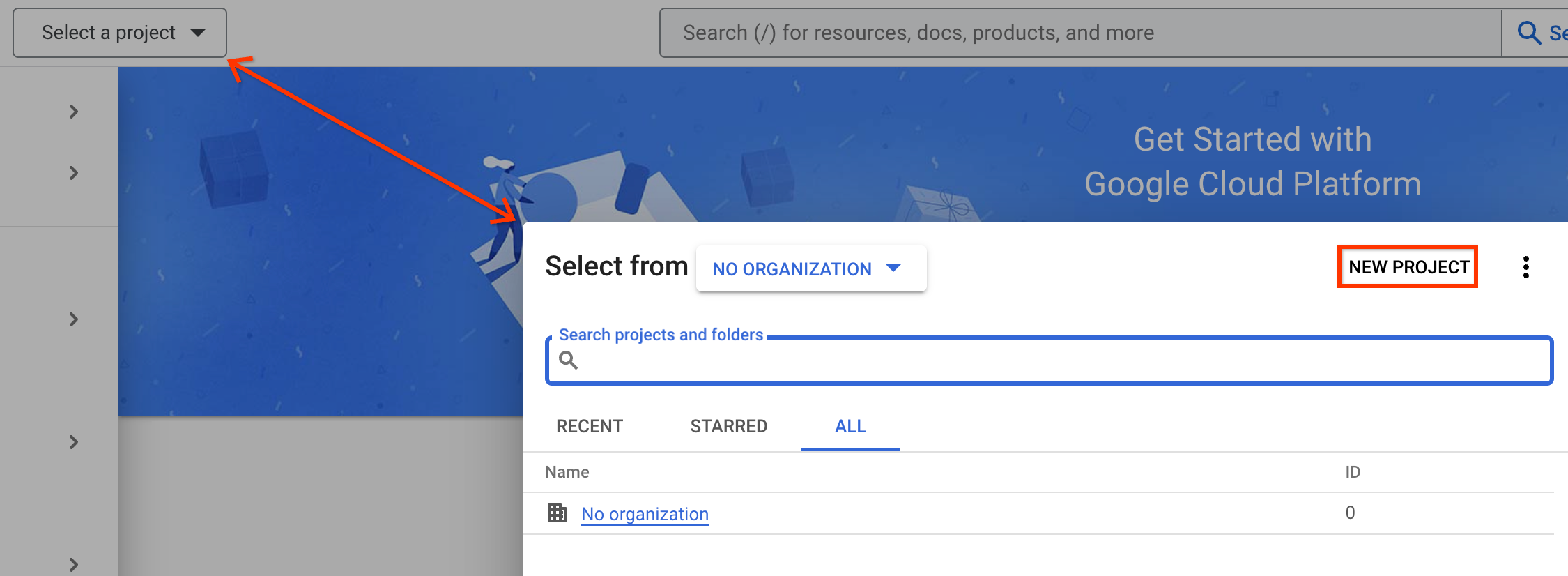
নতুন প্রকল্প কনফিগারেশনে, আপনার প্রকল্পের জন্য একটি নাম প্রদান করুন। আপনি যদি একটি বিদ্যমান সংস্থার অংশ হন তবে সেই সংস্থাটি নির্বাচন করুন৷ তারপরে, আপনার প্রকল্পটি যেখানে সংরক্ষণ করা হয়েছে তার একটি অবস্থান নির্বাচন করুন। অবশেষে, "তৈরি করুন" নির্বাচন করুন।
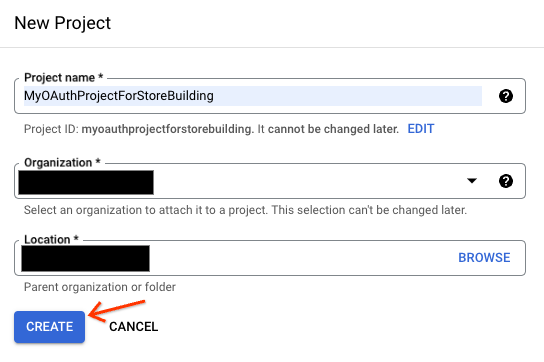
আপনার প্রোজেক্ট তৈরি হতে এক মিনিট সময় লাগে এবং আপনার প্রোজেক্ট তৈরি হয়ে গেলে বিজ্ঞপ্তি মেনু ঘোষণা করে। আপনার প্রকল্প তৈরি করা হয়েছে তা প্রকাশ করতে স্ক্রিনের উপরের-ডানদিকের কোণায় বিজ্ঞপ্তিগুলির "বেল আইকন" নির্বাচন করুন৷ আপনি সেখান থেকে আপনার নতুন প্রকল্প নির্বাচন করতে পারেন।
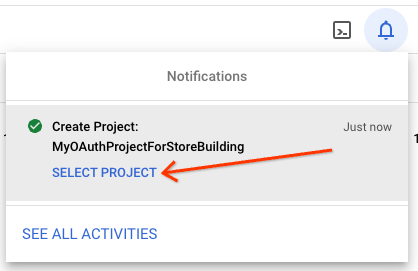
এরপর, আপনার নতুন প্রজেক্টে, আপনি Google Shopping-এর জন্য Content API কনফিগার করেন।
কেনাকাটার জন্য সামগ্রী API সক্ষম করুন৷
OAuth কনফিগার করার আগে, আপনাকে কেনাকাটার জন্য সামগ্রী API সক্ষম করতে হবে৷ এটি আপনাকে আপনার অ্যাপ্লিকেশনের জন্য OAuth শংসাপত্র তৈরিতে স্থানান্তর করতে দেয়৷
উপরের বাম কোণে ড্রপ-ডাউন থেকে আপনার প্রকল্প নির্বাচন করুন। তারপরে, বাম দিকের নেভিগেশন মেনুতে, API + পরিষেবা সক্ষম করুন নির্বাচন করুন। উপরের প্রকল্পের ড্রপ-ডাউনের ঠিক নীচে, "+ APIs এবং পরিষেবাগুলি সক্ষম করুন" বোতামটি নির্বাচন করুন৷
অনুসন্ধান ক্ষেত্রে, "সামগ্রী API" টাইপ করুন এবং স্বয়ংসম্পূর্ণ হলে "শপিংয়ের জন্য সামগ্রী এপিআই" পড়তে হবে। "শপিংয়ের জন্য সামগ্রী এপিআই" নির্বাচন করুন।
পরবর্তী, API মেনু অ্যাক্সেস করতে API নির্বাচন করুন। একটি নীল বোতাম উপস্থিত রয়েছে যা বলে, "সক্ষম করুন"। API চালু করতে "সক্ষম করুন" নির্বাচন করুন।
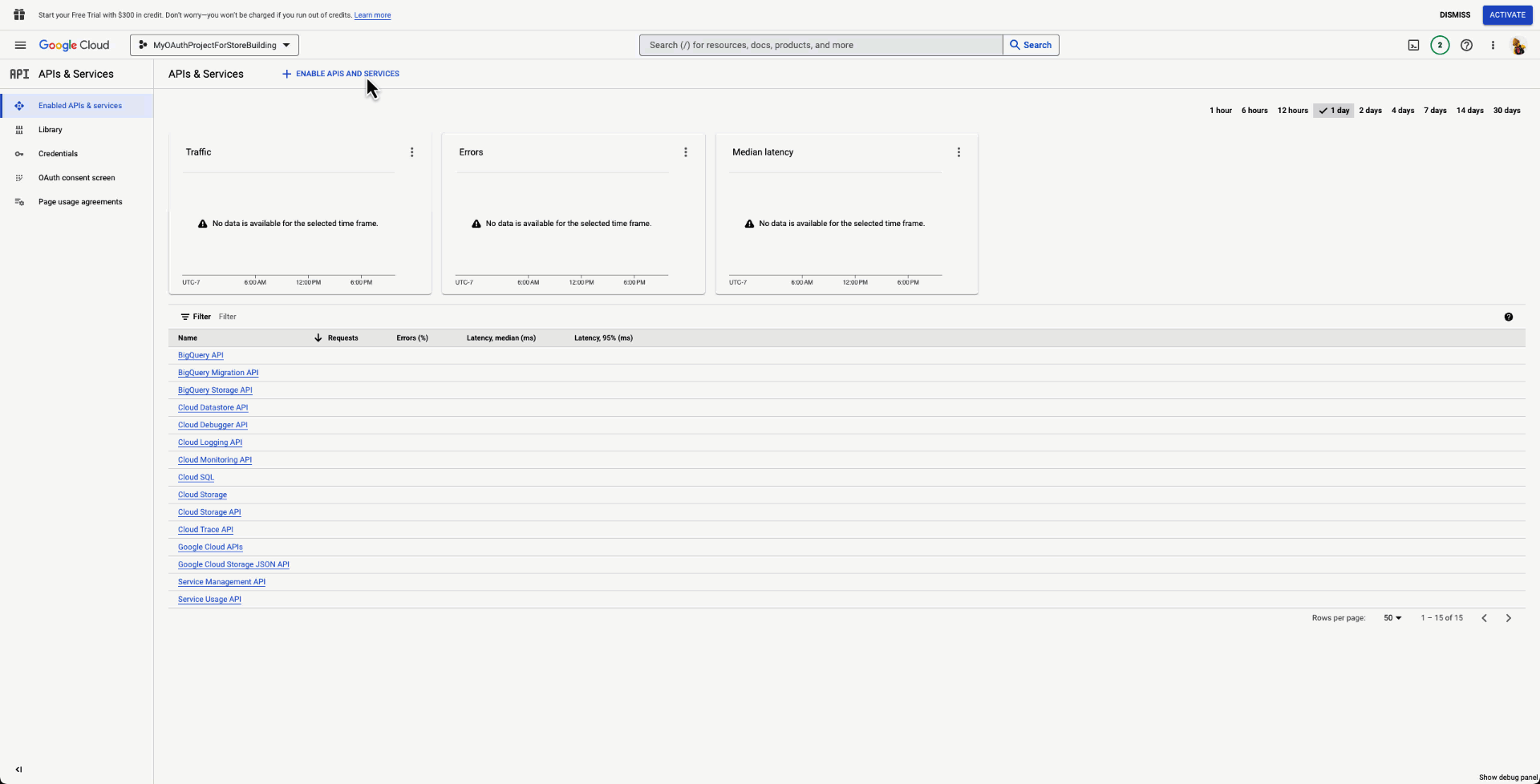
Google ক্লাউড প্রকল্পে OAuth শংসাপত্রগুলি কনফিগার করুন৷
কেনাকাটার জন্য কন্টেন্ট API সক্ষম হয়ে গেলে, আপনি এখন বিকাশের জন্য শংসাপত্র তৈরি করতে পারেন।
যখন বিষয়বস্তু API ড্যাশবোর্ড লোড হয়, তখন OAuth-এর জন্য শংসাপত্র তৈরির উইজার্ড শুরু করতে "প্রমাণপত্র তৈরি করুন" নামক উপরের-ডান দিকের নীল বোতামটি নির্বাচন করুন৷ প্রথম বিভাগে, "ব্যবহারকারী ডেটা" রেডিও বোতাম নির্বাচন করুন, তারপর পরবর্তী নির্বাচন করুন৷
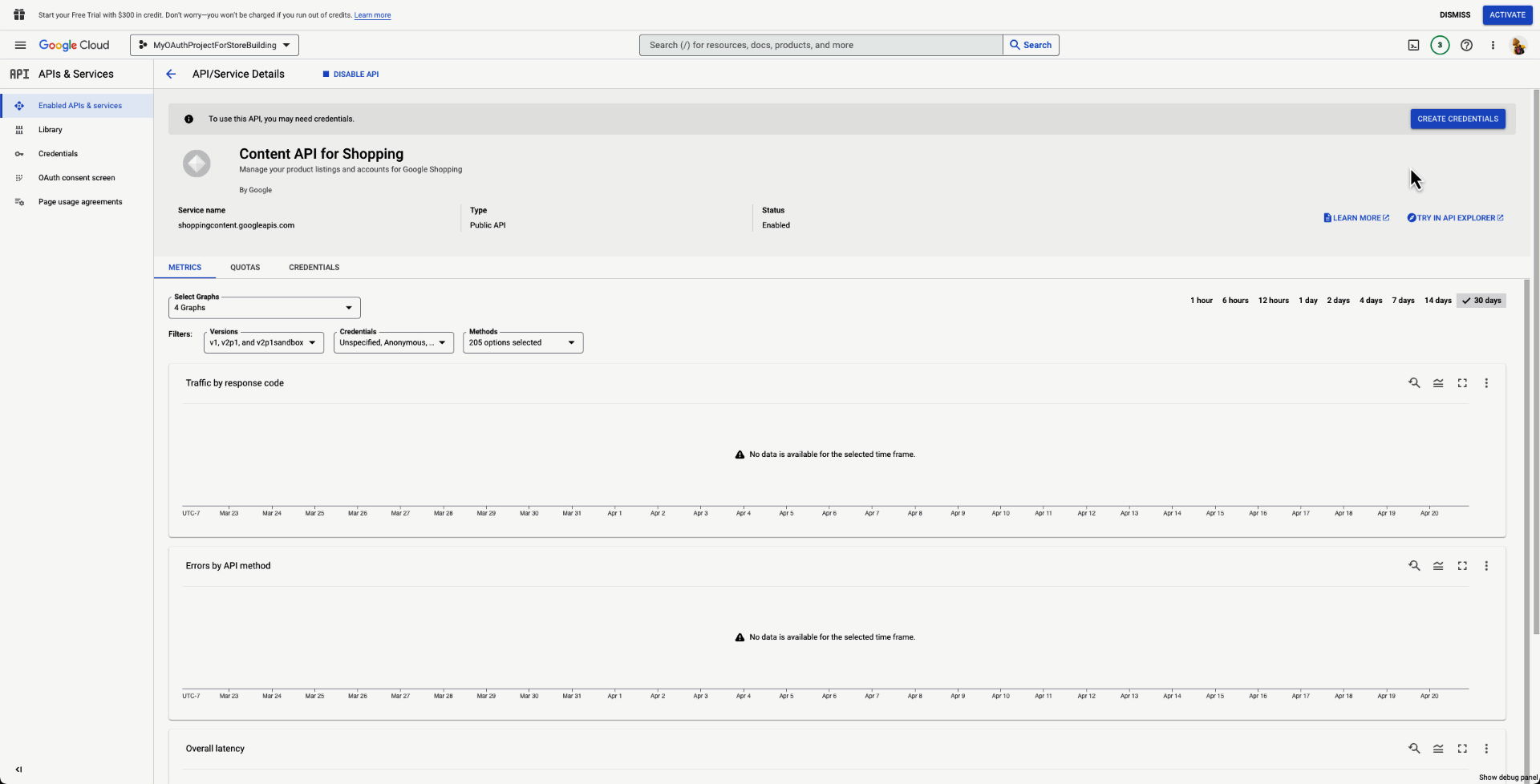
পরবর্তী বিভাগ ব্যবহারকারীদের কাছে আপনার আবেদন সনাক্ত করে। এখানে আপনি অ্যাপ্লিকেশনটির নাম নির্ধারণ করুন। আপনি একটি ব্যবহারকারী সমর্থন ইমেল, অ্যাপ্লিকেশন লোগো, এবং বিকাশকারী যোগাযোগ ইমেল ঠিকানা প্রদান করুন. শেষ হলে, "সংরক্ষণ করুন এবং চালিয়ে যান" নির্বাচন করুন।
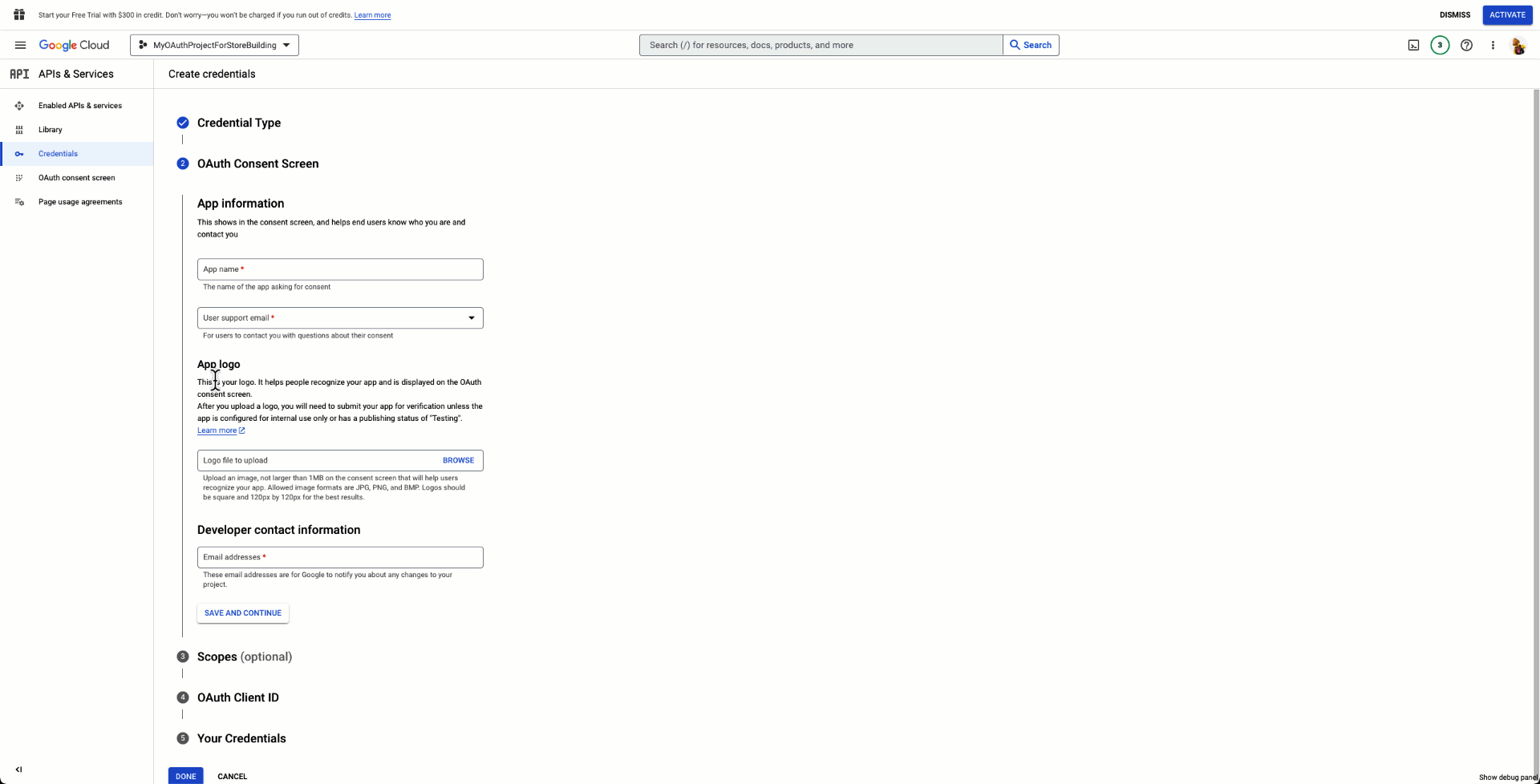
এই বিভাগে আপনাকে সুযোগ নির্বাচন করতে হবে। এটি ব্যবহারকারীদের Content API-এর সাথে ইন্টারঅ্যাক্ট করার জন্য আপনার অ্যাপ্লিকেশন কীভাবে তাদের শংসাপত্রগুলি ব্যবহার করে তার আরও নিয়ন্ত্রণ প্রদান করে৷ "অ্যাড বা রিমুভ স্কোপ" নির্বাচন করুন এবং স্ক্রিনের ডানদিকে একটি পপ-ইন মেনু প্রদর্শিত হবে। "ফিল্টার"-এ "সামগ্রী API" টাইপ করা শুরু করুন এবং কেনাকাটার জন্য সামগ্রী API নির্বাচন করুন। দুটি বিকল্প উপস্থিত হয়, এবং আপনাকে তাদের উভয়ই পরীক্ষা করতে হবে। "সংরক্ষণ করুন এবং চালিয়ে যান" নির্বাচন করুন।
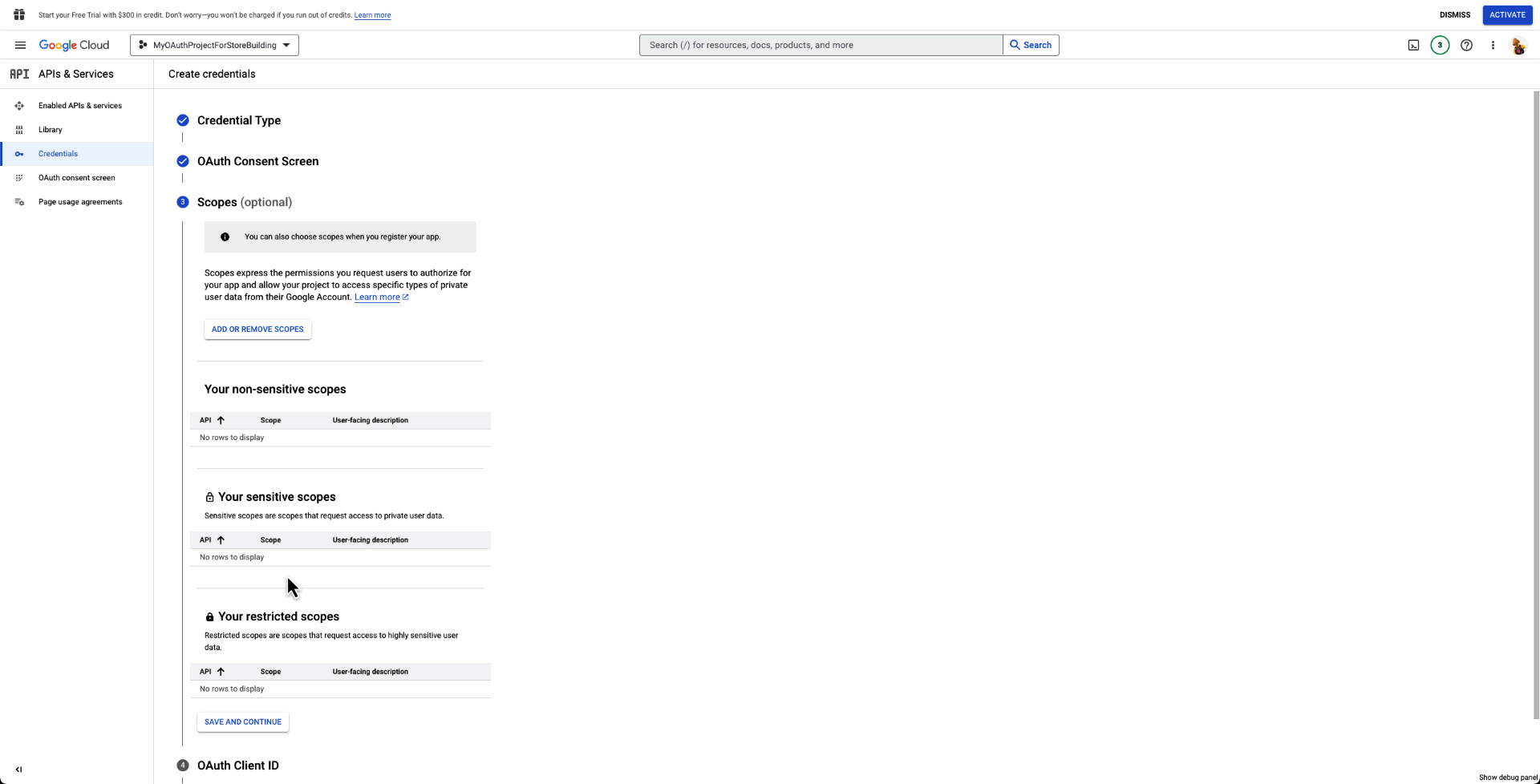
আপনি ভবিষ্যতে আপনার অ্যাপ্লিকেশনে আরও স্কোপ যোগ করতে পারেন যেমন আপনার প্রয়োজন হবে।OAuth ক্লায়েন্ট আইডির জন্য, আপনি প্রথমে অ্যাপ্লিকেশন প্রকার নির্বাচন করুন, " ওয়েব অ্যাপ্লিকেশন "৷ তারপর, আপনার ওয়েব অ্যাপ্লিকেশন একটি নাম দিন। এর পরে, কয়েকটি "অনুমোদিত জাভাস্ক্রিপ্ট অরিজিন" যোগ করুন। অনুমোদিত জাভাস্ক্রিপ্টের উৎস বলে যে আপনার OAuth ক্লায়েন্ট হোস্ট করা এন্ডপয়েন্ট আপনার OAuth অ্যাপ্লিকেশন কল করতে পারে । আপনি একাধিক যোগ করতে পারেন. আপনি যদি এখনও বিকাশে থাকেন তবে আপনি
http://localhostএকটি বিকল্প হিসাবে যোগ করতে পারেন, উদাহরণস্বরূপ।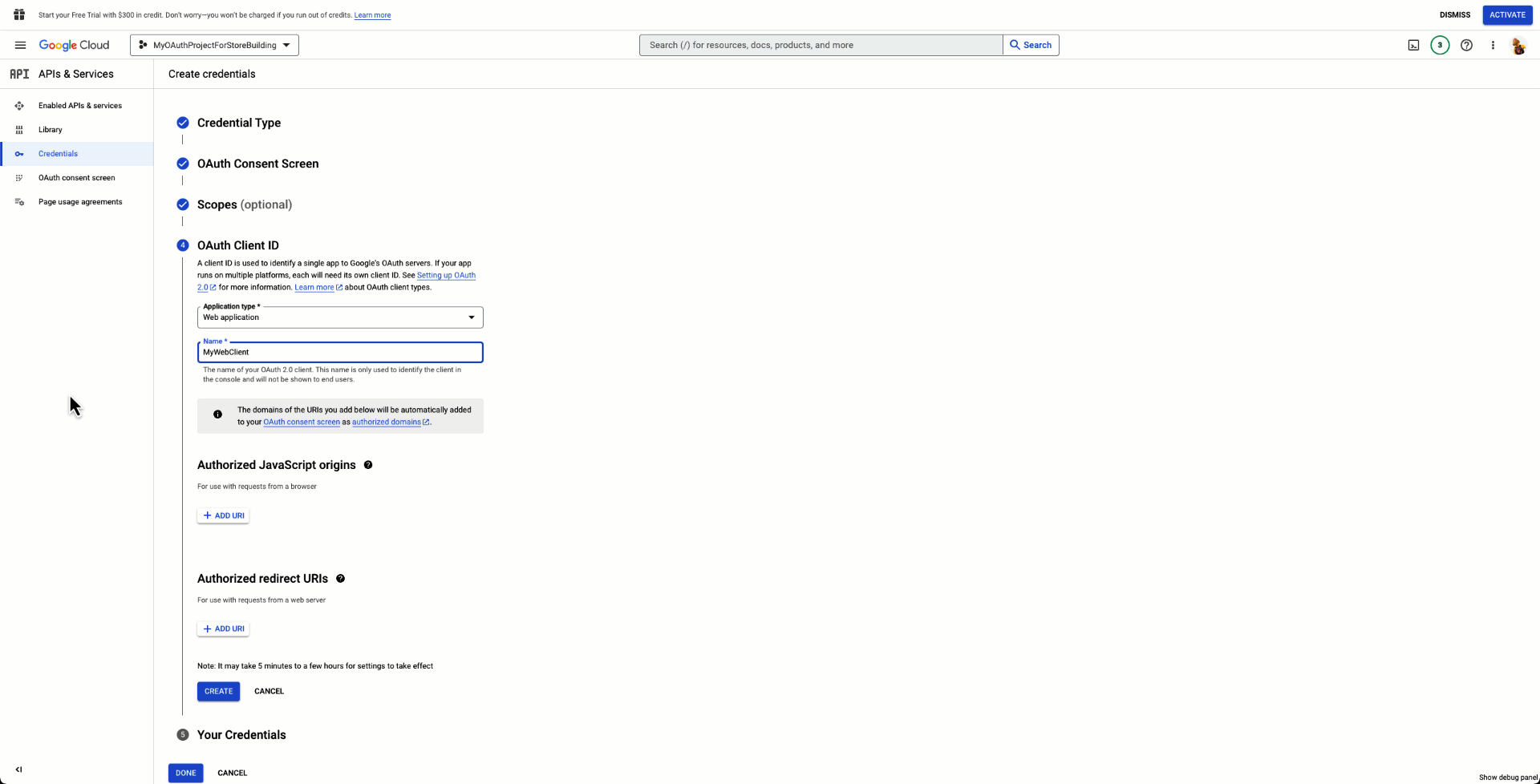
একইভাবে, আপনি একটি অনুমোদিত পুনঃনির্দেশ URL যোগ করতে চান। অনুমোদিত পুনঃনির্দেশ url OAuth অ্যাপ্লিকেশনকে বলে যে অ্যাপ্লিকেশনটি লোড হওয়া শেষ হওয়ার পরে ব্যবহারকারীকে কোথায় পাঠাতে হবে ৷ সুতরাং, উদাহরণস্বরূপ, যদি আপনি বিকাশে থাকেন, আপনি একটি শেষ পয়েন্টে পুনঃনির্দেশ করতে পারেন যেমনhttp://localhost/authenticated। আপনার যদি ইতিমধ্যেই একটি পাবলিক ডোমেন থাকে তবে আপনি এটিও যুক্ত করতে পারেন; যাইহোক, একটি পাবলিক ডোমেনের জন্য, আপনার HTTPS প্রোটোকল ব্যবহার করা উচিত। অবশেষে, "তৈরি করুন" নির্বাচন করুন।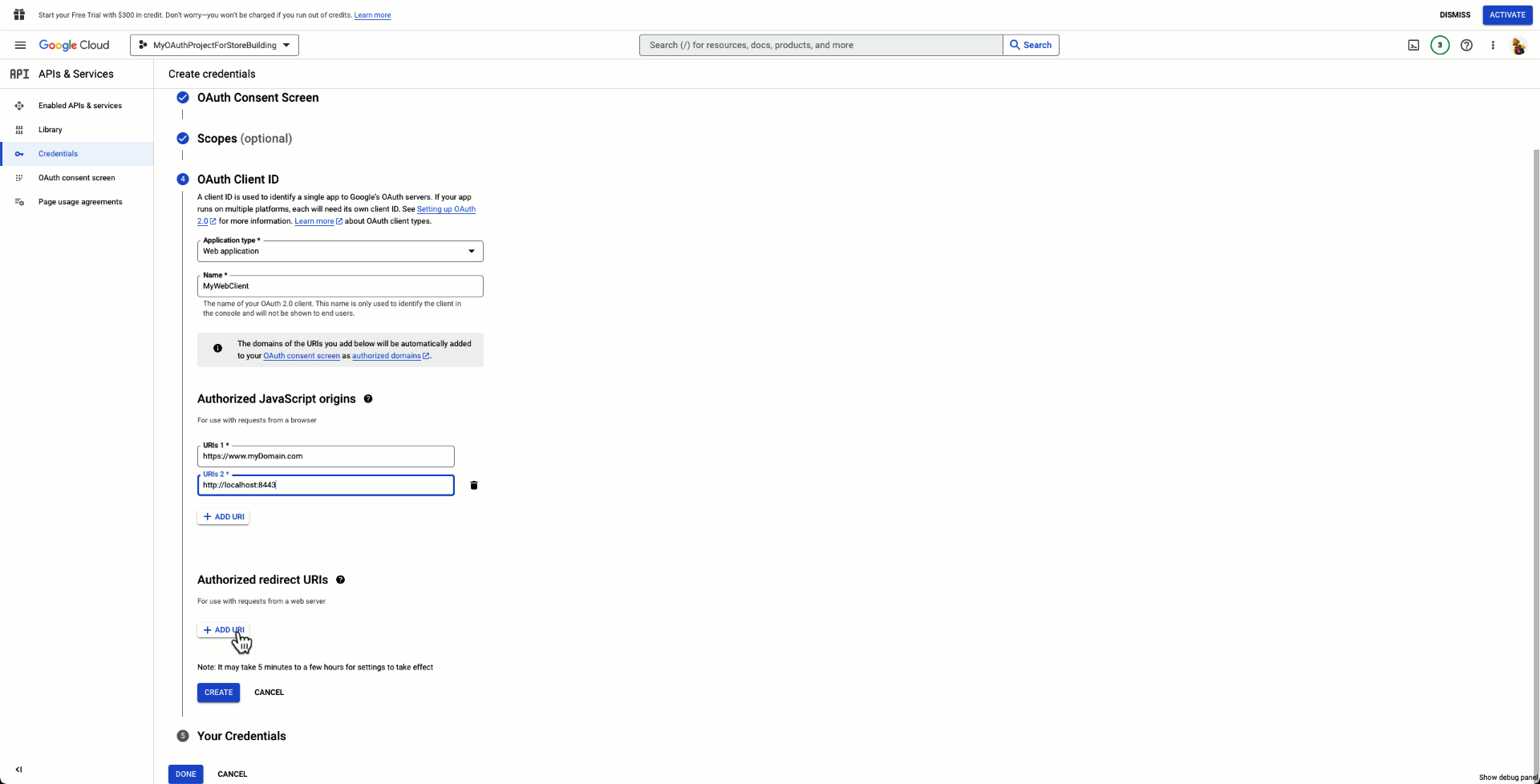
আপনার শংসাপত্র তৈরি করা হয়. আপনি আপনার ক্লায়েন্ট আইডি প্রোফাইল ডাউনলোড করতে পারেন এবং আপনার অ্যাপ্লিকেশনের মধ্যে থেকে এই শংসাপত্রগুলি ব্যবহার করতে পারেন এবং কোড উদাহরণ সহ ব্যবহার করতে পারেন৷
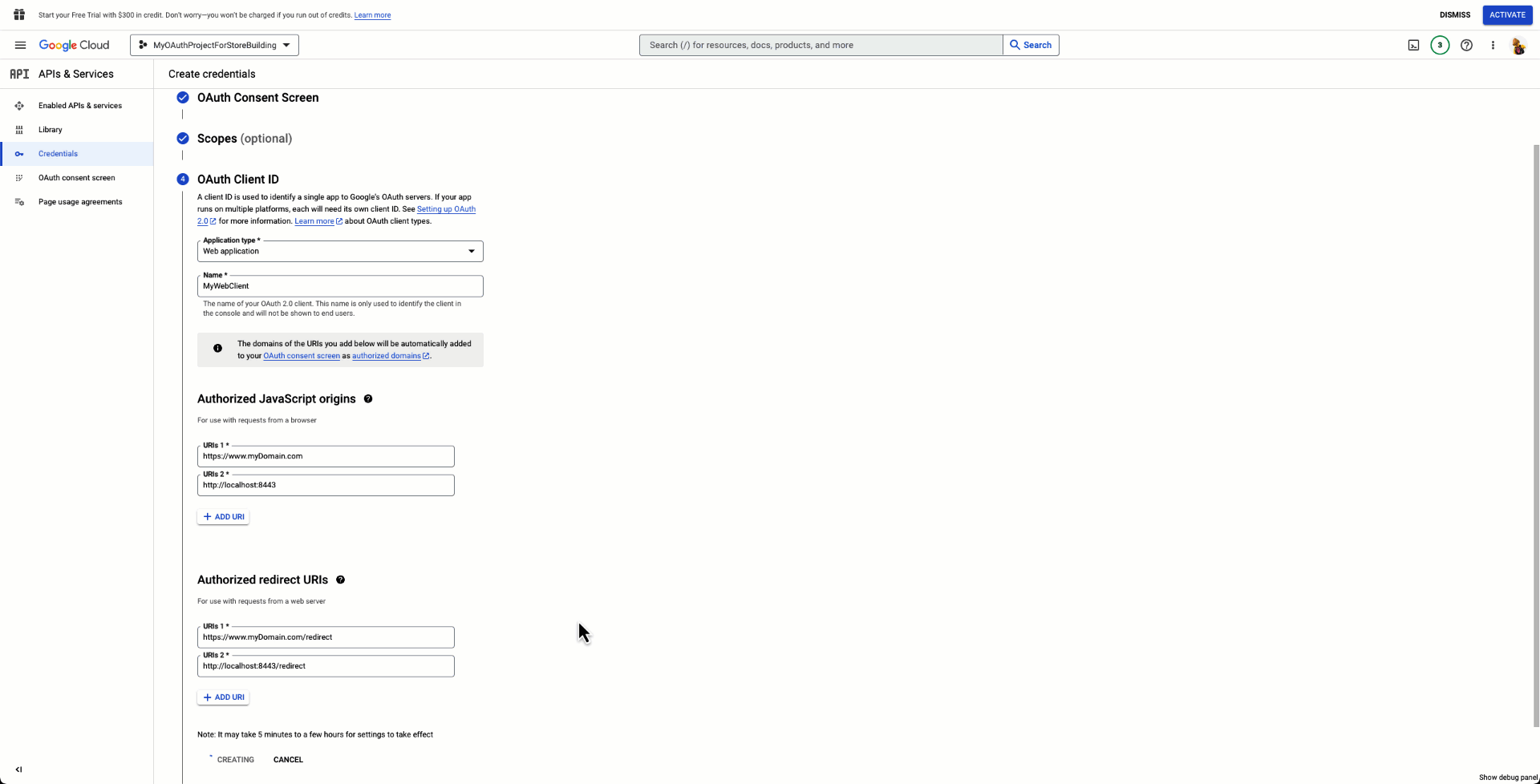
পরীক্ষা ব্যবহারকারীদের যোগ করুন
যদি আপনার আবেদনটি এখনও প্রকাশিত না হয়, তাহলে আপনার ইন্টিগ্রেশন পরীক্ষা করার জন্য আপনাকে টেস্ট ব্যবহারকারী যোগ করতে হবে। আপনি পরীক্ষা ব্যবহারকারীদের যোগ না করলে, আপনি আপনার OAuth ক্লায়েন্ট ব্যবহার করতে পারবেন না।
আপনার ক্লাউড ডেভেলপার ড্যাশবোর্ডের মধ্যে API এবং পরিষেবাগুলিতে যান৷
"OAuth সম্মতি স্ক্রীন" এ ক্লিক করুন।
পরীক্ষা ব্যবহারকারীদের অধীনে, "+ ব্যবহারকারী যোগ করুন" নির্বাচন করুন।
পরীক্ষা ব্যবহারকারীর ইমেল ঠিকানা লিখুন এবং নির্বাচন করুন, "সংরক্ষণ করুন"।
আপনার পরীক্ষার ব্যবহারকারী যোগ করা হয়েছে, এবং আপনি অ্যাপ্লিকেশন যাচাইকরণ ছাড়াই 100 জন ব্যবহারকারী যোগ করতে পারেন।
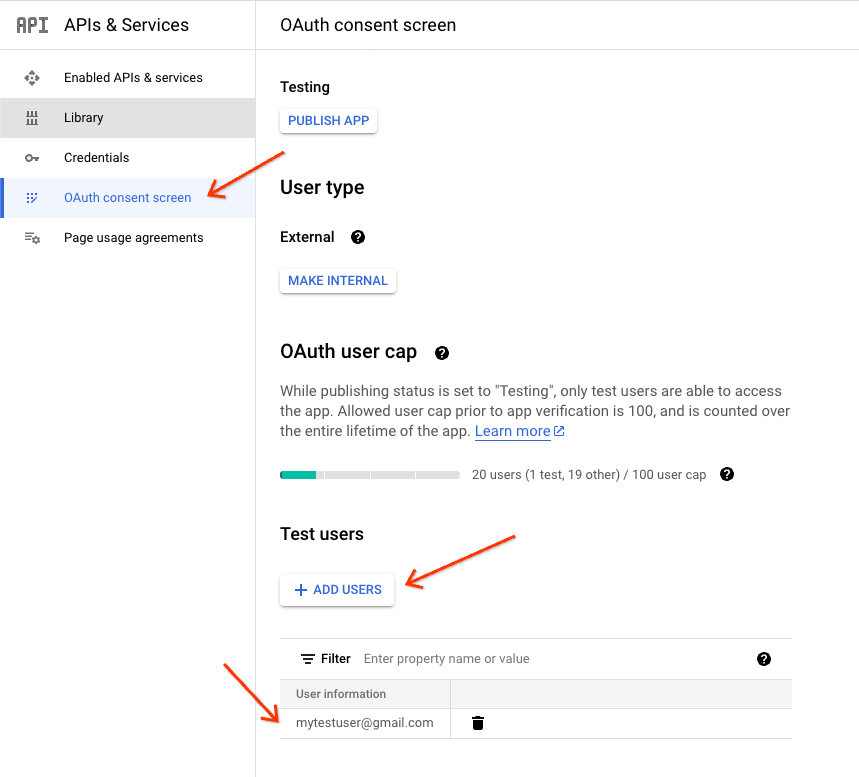
প্রদত্ত বিজ্ঞাপন
মনে রাখবেন, আপনি যদি একত্রিত বিলিং সিস্টেমের সাথে সংহত করার সিদ্ধান্ত নেন, তাহলে আপনাকে অনুমোদন পেতে হবে। এই গাইডের সরাসরি বিলিং বিকল্প বিভাগে এই সম্পর্কে আরও জানুন।
চলমান ব্যবস্থাপনা
প্রাথমিক উপ-অ্যাকাউন্ট, প্রাথমিক কোটা অফার এবং চলমান কোটা বৃদ্ধি প্রক্রিয়া
আপনার MCA-এর অধীনে তৈরি বণিক কেন্দ্রের সাব-অ্যাকাউন্টগুলির জন্য, এই ব্যবসায়ীরা আপনার MCA-এর কোটার অধীন। এগুলি হল কোটা যেমন সাব অ্যাকাউন্ট, অফার এবং ফিড৷ কোটার ধরন এবং পরিমাণ সম্পর্কে আরও তথ্যের জন্য, গাইডের কোটা ব্যবস্থাপনা বিভাগ দেখুন এবং কীভাবে বাড়ানোর অনুরোধ করবেন বা আপনার Google POC-এর সাথে যোগাযোগ করুন।
আমরা আপনাকে কয়েকটি পরীক্ষার অ্যাকাউন্টের পরে কোটা বাড়ানোর পরামর্শ দিই। আপনি যখন পাইলট বা লাইভ যান তখন এটি কোনো সমস্যা প্রতিরোধ করে। যেহেতু আপনার ইন্টিগ্রেশন আরও বেশি বণিক এবং অফার যোগ করার সাথে বিকশিত হয়, সেই অনুযায়ী বাড়ানোর জন্য আপনাকে এই কোটা সম্পর্কে সচেতন হতে হবে।
বিষয়বস্তু API কোটা
Content API-এর নির্দিষ্ট বৈশিষ্ট্য সহ সীমা এবং কোটা রয়েছে। এটি আরও বিশদে বুঝতে এবং কীভাবে বৃদ্ধির জন্য আবেদন করতে হবে তা জানতে প্রকাশিত সীমাগুলি পর্যালোচনা করুন।
Schema.org (প্রস্তাবিত কিন্তু প্রয়োজন নেই)
Schema.org আপনাকে দেখায় কিভাবে আপনার পণ্যের ডেটার জন্য স্ট্রাকচার্ড ডেটা মার্কআপ প্রয়োগ করতে হয়। এটি Google-কে পণ্যের ল্যান্ডিং পৃষ্ঠাগুলি থেকে প্রাসঙ্গিক তথ্য বের করতে দেয়, যেমন সঠিক মূল্য এবং উপলব্ধতার তথ্য:
শুরু করার আগে, Merchant Center-এর জন্য স্ট্রাকচার্ড ডেটা মার্কআপ সম্পর্কে পর্যালোচনা করুন এবং আপনার বণিকদের সাইটগুলি প্রয়োজনীয়তা পূরণ করছে কিনা তা যাচাই করুন।
আপনার Merchant Center পণ্য ডেটার বাইরে স্ট্রাকচার্ড ডেটার জন্য সাধারণ নির্দেশিকাগুলির জন্য, schema.org-এর শুরু করার নির্দেশিকা দেখুন। এছাড়াও আমরা স্ট্রাকচার্ড ডেটা সংক্রান্ত সমস্যা সমাধান করতে এবং আপনার সাইটের সার্চ ট্রাফিক এবং পারফরম্যান্স পরিমাপ করতে Search Console ব্যবহার করার পরামর্শ দিই।
অতিরিক্ত নির্দেশিকা সার্চ প্রোডাক্ট স্ট্রাকচার্ড ডেটা নিবন্ধে পাওয়া যাবে, বিশেষ করে বণিক তালিকার বিভাগগুলি।
যোগাযোগ চ্যানেল
আপনার কোন প্রশ্ন থাকলে নীচের বিকল্পগুলি পড়ুন:
শপিং সমর্থনের জন্য সামগ্রী API: আপনি প্রযুক্তিগত সহায়তার জন্য শপিং সহায়তা দলের জন্য সামগ্রী API-এর সাথে যোগাযোগ করতে পারেন৷
Google বণিক সহায়তা: এই সমর্থন চ্যানেলটি মূলত ব্যবসায়ীদের জন্য যাদের মার্চেন্ট সেন্টার এবং অর্থপ্রদত্ত বিজ্ঞাপনগুলির সাথে সমর্থন প্রয়োজন৷
Google পয়েন্ট অফ কন্টাক্ট (POC): আপনার ইন্টিগ্রেশন সমর্থন করার জন্য যদি আপনার কাছে একটি ডেডিকেটেড Google POC থাকে, তাহলে আমরা যেকোনো প্রশ্নের জন্য সরাসরি তাদের সাথে যোগাযোগ করার পরামর্শ দিই।
